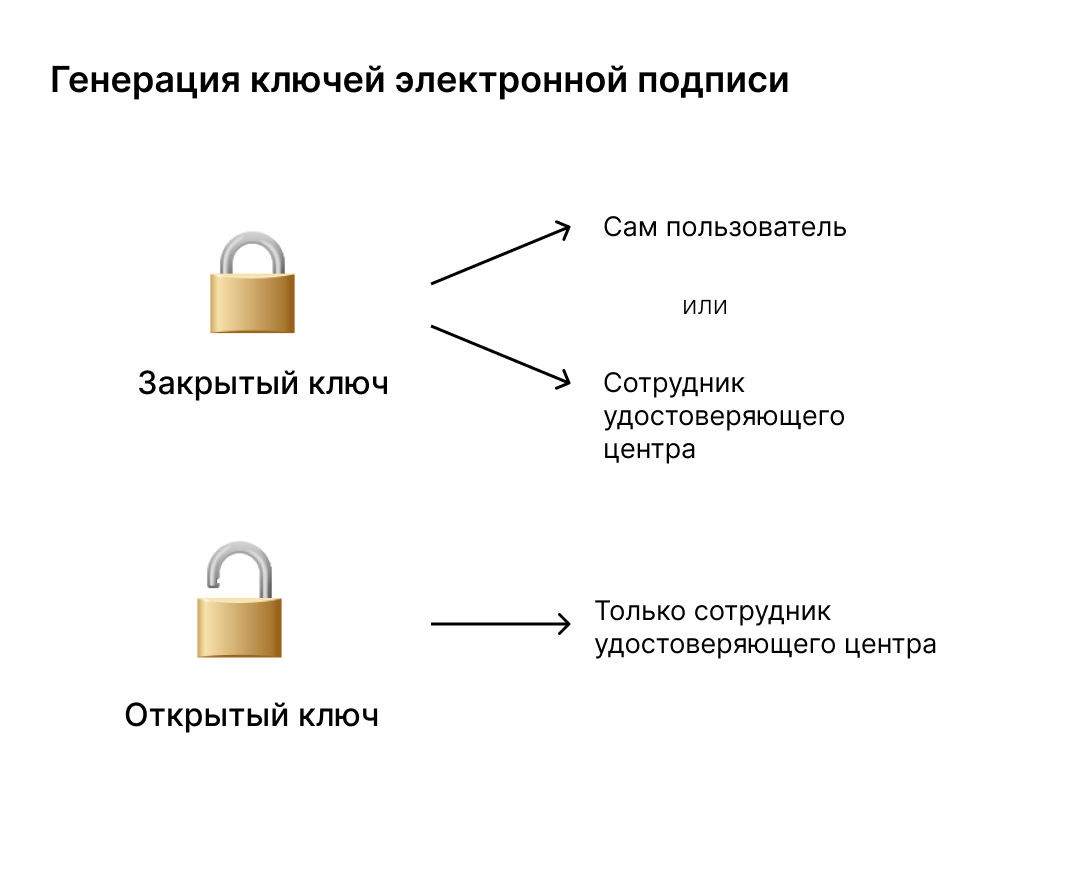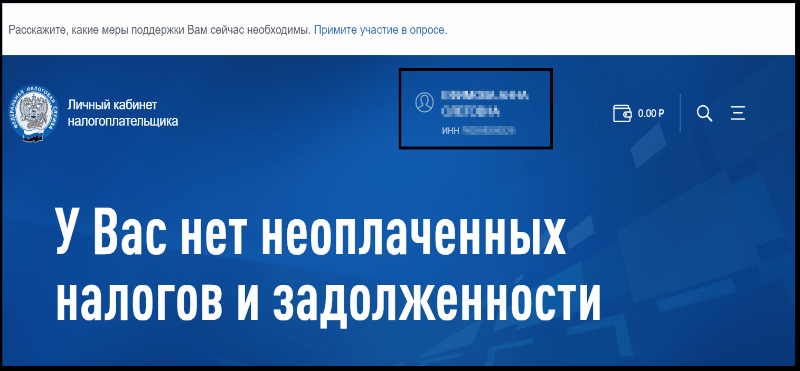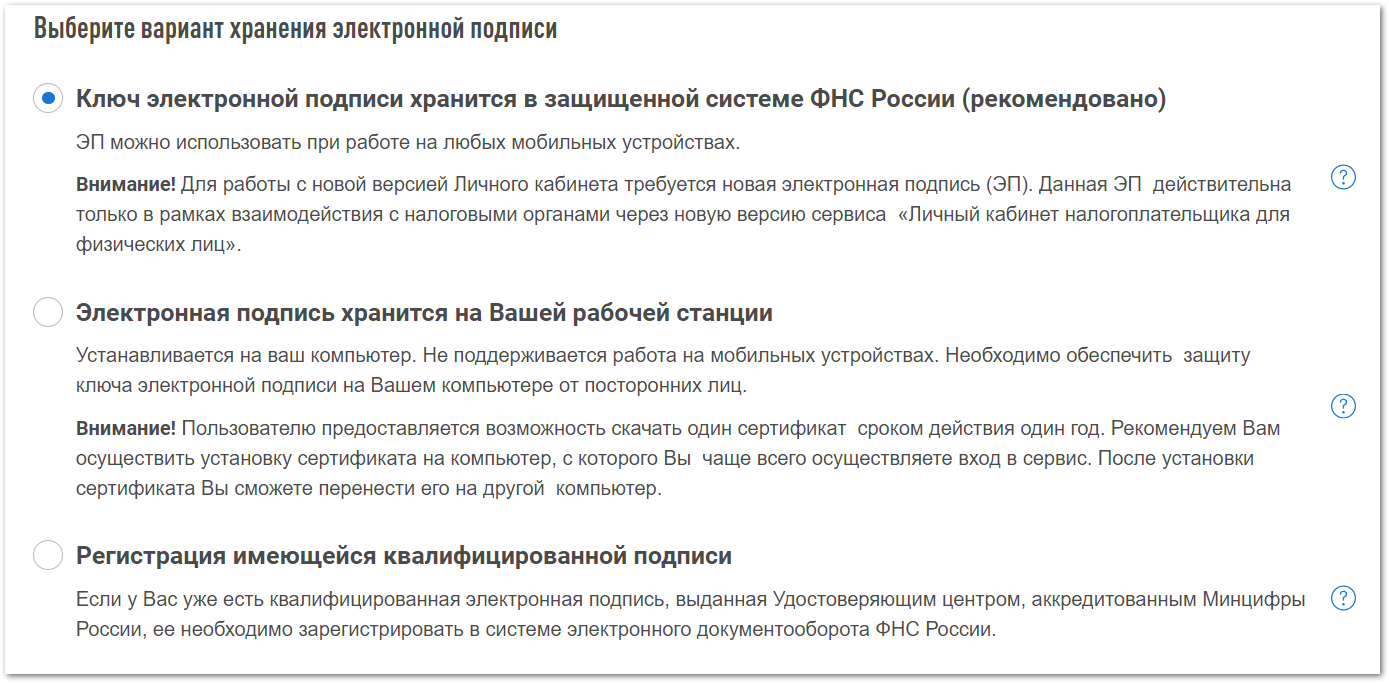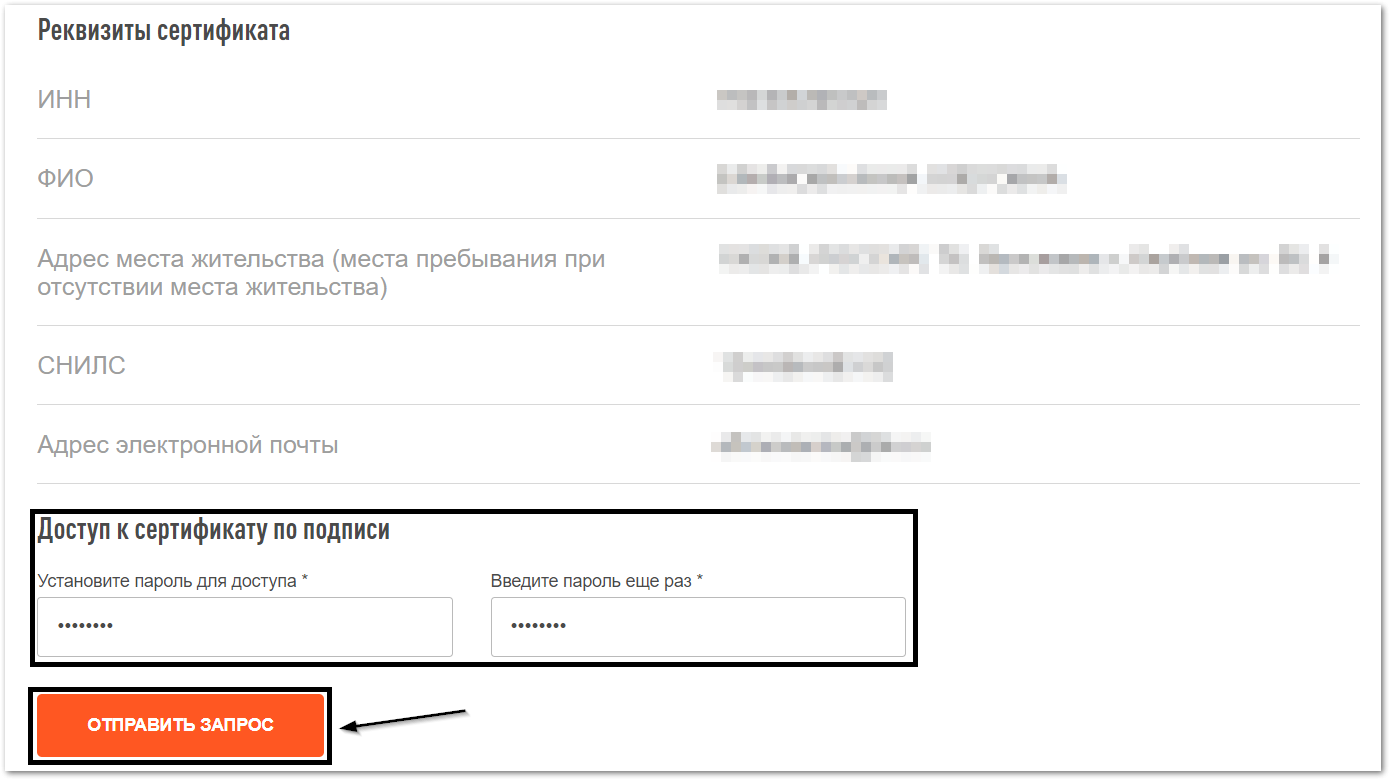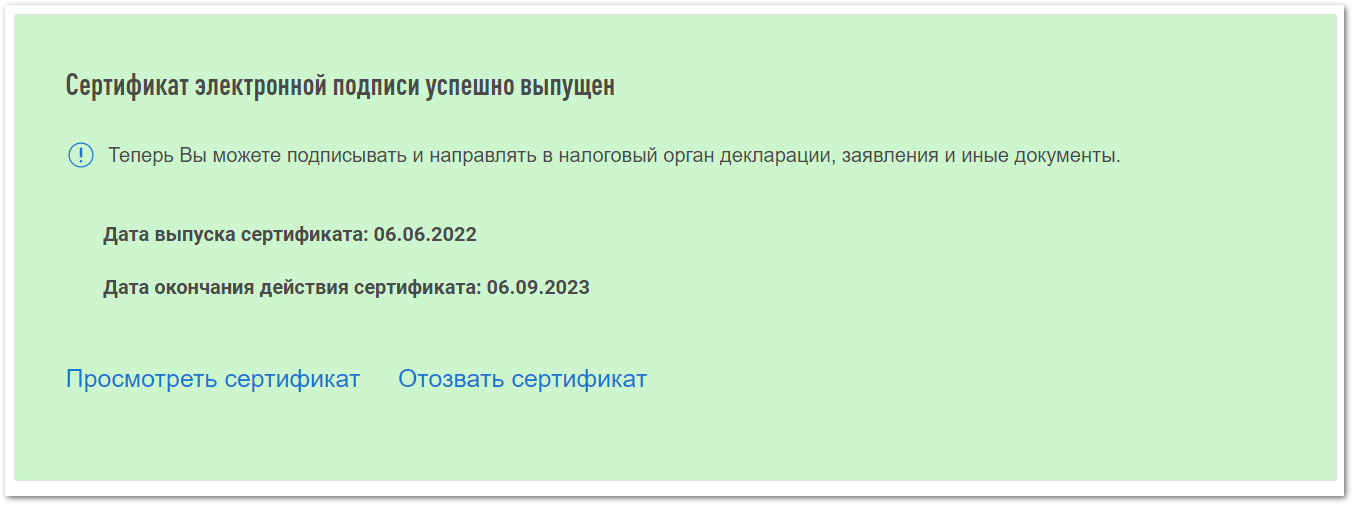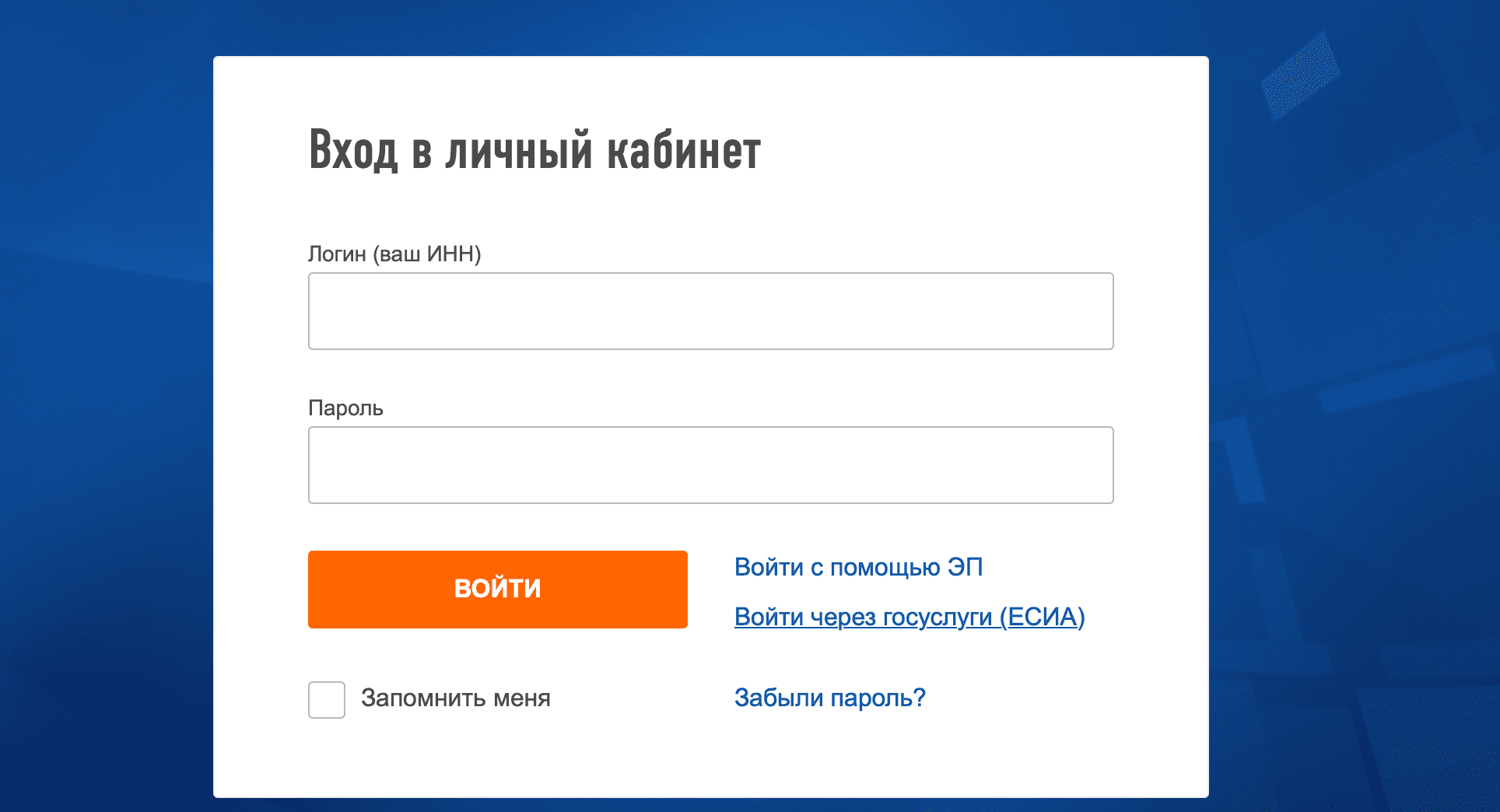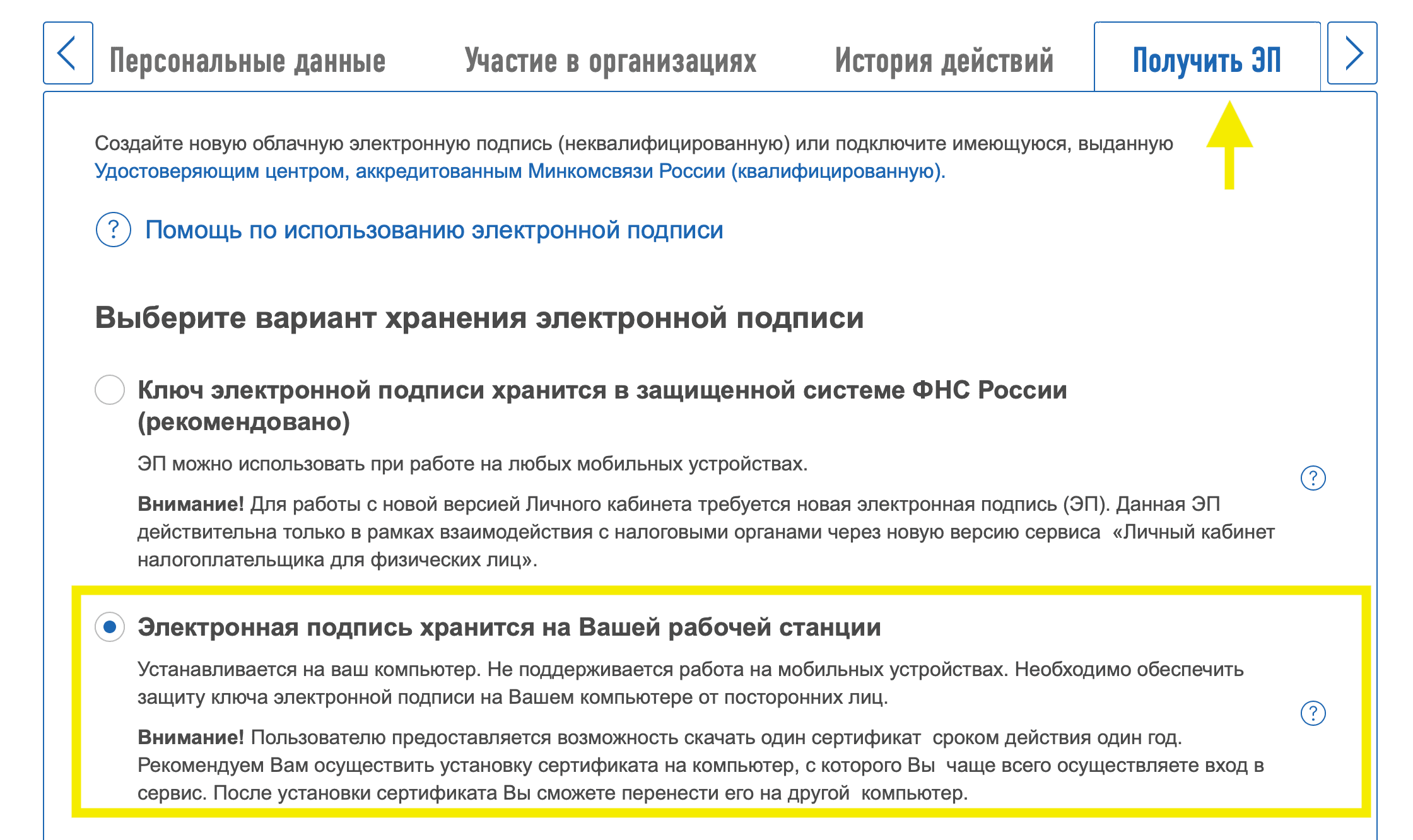Электронная подпись — аналог собственноручной подписи, которая хранится на защищенном физическом носителе: токене (флешке) или в облаке (мобильном приложении). Она состоит из открытого ключа (сертификата) и закрытого ключа. Закрытый ключ квалифицированной подписи может создать сотрудник удостоверяющего центра или пользователь. Сертификат — только аккредитованный удостоверяющий центр. О том, что такое генерация ключа ЭП и как это сделать — в статье.
Закрытый ключ и файл запроса на сертификат нужны для создания электронной подписи. Закрытый ключ доступен только владельцу сертификата. Его нельзя скачать или скопировать из открытых источников, а также изменить.
Генерация закрытого ключа пользователем
Закрытый ключ и файл запроса на сертификат может сгенерировать пользователь в программе-криптопровайдере. С созданным файлом запроса нужно прийти в удостоверяющий центр, и сотрудники выпустят открытую часть сертификата.
Но не все удостоверяющие центры принимают файлы запроса, которые сгенерированы пользователем. Специалисты в таком случае могут предложить сгенерировать закрытый ключ и файл запроса на сертификат с помощью технических ресурсов удостоверяющего центра.
Генерация закрытого ключа в удостоверяющем центре
Сотрудник генерирует закрытый ключ и файл запроса средствами удостоверяющего центра при визите пользователя в точку выдачи.
После специалист направляет запрос на выпуск квалифицированного сертификата ключа проверки электронной подписи и создает открытый ключ. Он содержит данные о владельце подписи. В нем указан уникальный серийный номер сертификата, название удостоверяющего центра, выдавшего подпись, данные о владельце (ФИО, ИНН).
Если у электронной подписи истекает срок действия, но она еще работает и выпущена аккредитованным удостоверяющим центром, ее можно перевыпустить на новый срок онлайн без посещения точки выдачи. Такая возможность предусмотрена в удостоверяющем центре «Росэлторг».
Открытый и закрытый ключ — обязательные компоненты электронной подписи. Без них она не будет работать. Как правило, оба ключа создают сотрудники удостоверяющего центра.
Процесс генерации ключей электронной подписи отличается в зависимости от вида электронной подписи.
-
Неквалифицированная подпись
Можно создать самому и закрытый, и открытый ключ, например, через личный кабинет налогоплательщика на сайте ФНС России.
-
Квалифицированная подпись
Закрытый ключ можно создать самому или в удостоверяющем центре, открытый — только в аккредитованном удостоверяющем центре.
Электронные подписи для физических лиц и бизнеса
Получите за 1 день в удостоверяющем центре «Росэлторг»
Получить подпись
Для работы в личном кабинете налогоплательщика можно бесплатно выпустить усиленную неквалифицированную электронную подпись. Ей могут пользоваться только физические лица, например, для передачи в налоговую декларации по форме 3-НДФЛ онлайн.
Электронная подпись, выпущенная через личный кабинет налогоплательщика, подойдет только для работы с сервисами ФНС России. С ней вы не сможете оформить ипотеку, подать документы в ВУЗ и использовать для других задач. Поэтому удобнее получить квалифицированную подпись в удостоверяющем центре. Такая ЭП имеет больше сфер применения.
Инструкция, как выпустить сертификат электронной подписи в ФНС России онлайн
-
Войдите в личный кабинет налогоплательщика с помощью логина и пароля или учетной записи Госуслуг.
-
Выберите вариант хранения электронной подписи: в защищенной системе ФНС России или на вашей рабочей станции (на компьютере).
В первом случае документы можно подписывать облачной подписью с телефона или планшета, во втором — с компьютера. Сертификат будет работать 1 год.
ФНС России рекомендует хранить сертификат в своей защищенной системе — так безопаснее, так как его нельзя скопировать или украсть.
-
Проверьте реквизиты сертификата и задайте пароль, который будете вводить каждый раз, когда нужно подписать документ. Кликните на кнопку «Отправить запрос».
-
Дождитесь, когда сертификат сгенерируется. Когда он будет готов, на странице выпуска появится сообщение об этом.
Если сервис выдал ошибку генерации электронной подписи, обратитесь в техподдержку ФНС России, приложив скриншот проблемы.
Усиленная квалифицированная электронная подпись (УКЭП) — подпись с самыми широкими возможностями, приравненная к собственноручной подписи. Например, чтобы документы, отправленные по ЭДО и подписанные квалифицированной подписью, считались юридически значимыми, не нужно заключать дополнительное соглашение. К такой подписи изначально больше доверия. В случае с неквалифицированной подписью организациям нужно заключить соглашение о признании ее юридически значимой.
Чтобы получить УКЭП, обратитесь в аккредитованный удостоверяющий центр. Их список опубликован на сайте Минцифры России.
- Выберите аккредитованный удостоверяющий центр.
- Оставьте заявку на выпуск электронной подписи на сайте удостоверяющего центра.
- Предоставьте паспортные данные, ИНН и СНИЛС. Оплатите счет.
- В точке выдачи специалист идентифицирует вашу личность и выпустит электронную подпись.
- Специалист удостоверяющего центра запишет подпись на носитель — токен. Или выпустит облачную подпись.
1. Если вам нужна подпись только для работы в личном кабинете налогоплательщика, можете получить неквалифированную подпись онлайн с помощью сервиса ФНС России. Эта подпись подпись подойдет только для работы в сервисе налоговой. Если вам нужно больше сфер применения, купите квалифицированную подпись в удостоверяющем центре.
2. Выпускать квалифицированные подписи могут только аккредитованные удостоверяющие центры. При этом закрытый ключ и файл запроса пользователь может создать самостоятельно, но удобнее и быстрее сделать это в удостоверяющем центре.
Оглавление
1. Установка КриптоПРО CSP.
2. Установка драйвера для токена.
3. Установка корневых сертификатов УЦ.
4. Установка плагинов для работы с КЭП.
5. Настройка браузера.
1. Установка КриптоПРО CSP
В случае, если у вас отсутствуют предустановленные криптопровайдеры, нажмите на ссылку «КриптоПРО 5.0» ниже для загрузки файла установки КриптоПРО на компьютер.
·КриптоПро CSP 5.0 – версия для Windows 7 / 8 / 10
После окончания загрузки, откройте zip-архив с помощью соответствующей программы-архиватора (например, Win—RAR). Внутри будет сам файл установки КриптоПРО. Запустите его и установите с параметрами по умолчанию. В процессе установки у Вас может появиться следующее окно:
Рис.1 – Установка КриптоПРО
Пропустите окно, нажав «Далее». Установка КриптоПРО завершена.
2. Установка драйвера для токена
Подписи можно хранить в реестре компьютера, на обычных флеш-накопителях и на специальных usb-токенах. Список токенов, пин-коды и ссылки на ПО представлены в таблице ниже (Таблица 1).
Таблица 1 – Драйверы для защищенных носителей
|
Тип USB-носителя |
Внешний вид USB-носителя |
Ссылка на загрузку драйверов |
PIN-код |
|
ruToken |

|
Драйверы Рутокен для Windows |
12345678 |
|
eToken |

|
Драйверы eToken для Windows |
1234567890 |
|
JaCarta LT |

|
Единый клиент JC |
1234567890 |
|
MS-Key |

|
MSKey Driver |
11111111 |
|
Esmart* |

|
ESMART PKI Client |
12345678 |
|
JaCarta LT Nano JaCarta ГОСТ JaCarta S/E |

|
Единый клиент JC |
1234567890 |
Визуально определите ваш носитель.
Для работы с одним из этих носителей необходимо установить драйвер. Перейдите по соответствующей ссылке, скачайте драйвер и установите его на компьютер. Установку драйвера проводите с параметрами по умолчанию.
3. Установка корневых сертификатов УЦ
Для установки корневых сертификатов Вы можете воспользоваться автоматическим установщиком, который доступен для скачивания по данной ссылке
4. Установка плагинов для работы с КЭП
Для работы с электронной подписью в различных сервисах и ИС посредством браузера, необходимо установить дополнительное программное обеспечение, расширяющее возможности браузеров.
- Крипто-Про ЭЦП Browser plugin 2.0 — стандартный плагин КриптоПро ЭЦП Browser plug-in.
Перейдите по ссылке для скачивания установочного файла, после завершения загрузки запустите файл. Во всех окнах подтверждения жмите «Да» и дождитесь завершения установки.
- capicom2102.msi — стандартная библиотека CAPICOM от Microsoft.
Перейдите по ссылке для скачивания установочного файла, после завершения загрузки запустите файл. Примите лицензионное соглашение, во всех окнах подтверждения жмите «Далее» и дождитесь завершения установки.
Это важно: У некоторых площадок/порталов/сервисов есть собственные плагины, необходимые для работы с ЭП. Рекомендуется ознакомится с регламентом интересующей вас площадки перед началом работы. Например, для портала ГОСУСЛУГИ необходим этот плагин, а для ЭТП ГУП Татарстана криптографический плагин.
5. Настройка браузера
Internet Explorer
- Вариант 1. Откройте «Панель управления» — «Крупные значки» — «Свойства браузера».
- Вариант 2. Нажмите «Пуск» — нажмите на кнопку в виде шестеренки «Параметры» — в поле «Найти параметр» введите «Свойства браузера» — откройте найденный параметр.
Перед вами откроется окно, нажмите на вкладку «Безопасность». Нажмите на кнопку «Надёжные сайты» — «сайты».
Снимите галочку «Для всех узлов этой зоны требуется проверка серверов (https:)». В поле «Добавить в зону следующий узел» напишите адреса всех необходимых вам площадок по нижеследующим примерам:
Во вкладке «Безопасность», нажать кнопку «Другой», перед вами открывается окно, спуститесь по полосе прокрутки вниз списка. Нужно включить или разрешить все элементы ActiveX, после проделанных операций нажать «ОК».
Зайдите на вкладку «Конфиденциальность» и уберите галочку «Включить блокирование всплывающих окон». Далее нажмите «Ок» для сохранения всех настроек.
Google Chrome
Откроется меню расширений, найдите CryptoPro Extension for CAdES Browser Plug-in и поставьте галочку напротив «Включить».
Яндекс.Браузер
Откроется меню дополнений, пролистав в самый низ найдите «CryptoPro Extension for CAdES Browser Plug-in» и нажмите кнопку «установить».
Откроется новая вкладка, где необходимо нажать кнопку «добавить в Яндекс.Браузер» и дождаться полной установки.
Microsoft Edge
В открывшемся окне найдите «CryptoPro Extension for CAdES Browser Plug-in» и переведите переключатель в активное положение.
В открывшемся окне нажмите «включить расширение».
Mozilla Firefox
В открывшемся окне найдите «Rutoken Plugin Adapter» и активируйте его.
В появившемся окне нажмите кнопку «Включить».
Opera
В строке поиска найдите «открыть страницу дополнений Opera».
В строке поиска найдите «CryptoPro Extension for CAdES Browser Plug-in» и выберите его.
В открывшемся окне нажмите кнопку «Add to Opera» и дождитесь полной установки.
Спутник
Откроется меню расширений, найдите CryptoPro Extension for CAdES Browser Plug-in и поставьте галочку напротив «Включено».
Остались вопросы?
Отдел технической поддержки
тел.: 8 (800) 333-91-03, доб. 2400
email: otp@itcomgk.ru
После обновления личного кабинета в ИФНС пользователи массово столкнулись с проблемой «Ошибка генерации сертификата». Работа личного кабинета была переведена на новую версию и при подаче деклараций или уточнении люди столкнулись с проблемой. В новой версии кабинета необходимо получить новую электронную подпись. И как раз таки при выборе способа получения ЭП появляется «Ошибка генерации сертификата».
По отзывам пользователей в старом кабинете все функционирует нормально, однако на данный момент там нельзя уточнить, создать декларацию за 2017 год.
Поскольку вопросов много вначале кратко расскажем о возможных причинах этого сбоя, а ниже дадим советы и рекомендации как попытаться сгенерировать новый сертификат самостоятельно.
Причины ошибки
Официальный ответ от разработчиков содержит информацию, что в личном кабинете проводились регламентные работы, в связи с которыми появлялся данный сбой и советуют повторить операцию позже. Однако следующие попытки безрезультатны. Такое программное обеспечение необходимо тестировать и проверять под все популярные версии операционных систем и браузеров. А так как систем и веб браузеров много — система должна работать на 100%. И перед обновлением должна быть протестирована на ошибки и баги.
Ситуация усугубляется тем, что по отзывам пользователей данная ситуация продолжается с февраля 2019, а за это время можно было провести необходимые тесты и проверить работоспособность.
Ниже мы будем публиковать инструкции, которые помогли пользователям в получении электронной подписи.
Как решить проблему генерации сертификата
По мере поступления проверенной рабочей информации мы будем публиковать ниже инструкции для решения ошибок с генераций электронной подписи и других сбоев в ЛК.
- Выбираем вариант «Электронная подпись хранится на Вашей рабочей станции».
Электронная подпись хранится на Вашей рабочей станции
- Скачиваем с официального сайта или по прямой ссылке: lkfl2.nalog.ru программу.
- Устанавливаем на ПК.
- Далее открываем браузер и выполняем запуск «от имени Администратора» на пример Гугл Хром или Яндекс браузер(они сделаны на одном движке).
- Отключаем плагины VPN, сетевые экраны и блокировщики рекламы если таковые установлены.
- После пробуем запустить создание сертификата.
- Ждем примерно трое суток и ждем уведомление о присвоении.
Что еще можно сделать?
- Просмотреть график проведения работы над порталом ФНМ и перенести работу с порталом на другой день.
- После подачи запроса на регистрацию ключа — выходим из ЛК. Сообщение о присвоении сертификата вы получите при следующем входе в кабинет.
- И не забываем что можно обратиться в техническую поддержку сайта или в отделение налоговой с паспортом и ИНН.
Нагрузка сервера сайта ФНС
Во время частых запросов и обращений к сайту налоговой «Ошибка генерации сертификата» частое явление, из-за постоянных обращений к сайту сервер может не выдерживать нагрузки. Как одна из причин сбой может появляться из-за большой загруженности портала Федеральной Налоговой Службы. Самый пик приходится на последние дни подачи налоговых деклараций от физических лиц и организаций. Большая часть из которых выпадает на первые кварталы года. Как вариант в таком случае действительно приходится ждать и повторять выпуск снова.
Заключение
Надеюсь мы разъяснили некоторые моменты в работе нового ЛК ФНС. Пробуйте исправить ошибку создания сертификата с помощью инструкции выше и сообщите помог ли вам способ. Если вам известные другие методы решения проблемы — сообщите нам в форме комментариев ниже и мы дополним нашу статью для помощи будущим читателям.
Информация представлена для ознакомления, более свежие новости смотрите на официальном сайте Госуслуг.
Евгений Загорский
IT специалист. Автор информационных статей на тему Андроид смартфонов и IOS смартфонов. Эксперт в области решения проблем с компьютерами и программами: установка, настройка, обзоры, советы по безопасности ваших устройств. В свободное время занимается дизайном и разработкой сайтов.
Оценка статьи:

Загрузка…
Самое читаемое:
 09.08.2023
09.08.2023
Как найти и посмотреть баланс на Wildberries
Многие пользователи маркетплейса Вайлбдерис накопили деньги на внутреннем балансе магазина. Накапливая бонусы и…
Далее
 08.08.2023
08.08.2023
Ошибка 102 в Блэк Раша — причины возникновения и способы устранения
Ошибка 102 в популярной игре Black Russia свидетельствует о невозможности подключения пользователя к игровому серверу….
Далее
 07.08.2023
07.08.2023
Как навсегда отключить истории в Телеграм на Android? Подробная инструкция
Сторис — короткие видео и фото, доступные 24 часа, — появились в Telegram сравнительно недавно. Но этот формат уже…
Далее
 06.08.2023
06.08.2023
Ошибка исполнения функции 0x8007065b КриптоПро CSP — причины и решение
В Интернете много информации на тему ошибки исполнения функции 0x8007065b в КриптоПро CSP. Рассмотрим основную причину…
Далее
ВАЖНО
На сайте налоговой бесплатно Вы можете выпустить усиленную неквалифицированную электронную подпись.
С помощью такой подписи можно подписать и направить в электронном виде:
- налоговую декларацию 3‑НДФЛ с приложениями
- заявление на зачет/возврат переплаты из бюджета
- заявление на предоставление налоговой льготы или вычета
- уведомление о выборе льготного объекта
- сообщение о наличии объектов имущества и/или транспортных средств.
На других ресурсах, в том числе и на сайте Госуслуг эту подпись использовать нельзя.
Сегодня электронная подпись или ЭЦП — это инструмент, который позволяет обойти бюрократические преграды и упростить взаимодействие с государственным ведомствами.
Давайте разберемся, как получить электронную подпись в ФНС для указанных выше сервисов.
Шаг 1 – Авторизация на сайте gosuslugi.ru
Выполняем авторизацию на сайте https://www.gosuslugi.ru/.
Если у Вас подтвержденная учетная запись, то Вам даже не надо выходить из дома. Вы можете выполнить все дальнейшие этапы полностью дистанционно.
Если Вы лично не ходили в МФЦ и не подтверждали расширенные права доступа в личном кабинете, то самое время туда обратиться. Там Вам выдадут логин и пароль для входа в сервис.
Шаг 2 – Авторизация в личном кабинете ФНС
Открываем форму авторизации в личном кабинете налоговой https://lkfl2.nalog.ru/lkfl/login. В этот момент у Вас должен быть активным профиль на сайте госуслуг в этом же браузере.
Нажимаем «войти через госуслуги (ЕСИА)».
Кликаем по своему профилю.
После чего переходим на вкладку получить ЭП. Отмечаем вариант «Электронная подпись хранится на Вашей рабочей станции».
Далее будет предложено скачать утилиту, необходимую для формирования корректного запроса. Скачивайте и устанавливайте.
Шаг 3 – Установка СКЗИ
Перед началом генерации ключа необходимо убедиться, что на компьютере установлено программа (СКЗИ — средство криптографической защиты информации): КриптоПро CSP или VipNet CSP.
Рекомендуем использовать КриптоПро, она платная, но есть демо период 90 дней. VipNet CSP бесплатная, но работать с ней сложнее. Вот ссылки на официальные сайты компаний:
Шаг 4 – Генерация сертификата
Нажимаем «Отправить запрос». Вам система предложит записать сертификат в реестр на Ваш персональный компьютер.
Нажимаете ОК, водите мышкой в разные стороны – генерируется подпись, задавайте пароль!
Поздравляем, Вы получили совершенно бесплатно электронную подпись для физического лица!
Если Вы не хотите разбираться с настройками электронной подписи для решения своей задачи, например, регистрации ИП или ООО, Вы всегда можете воспользоваться нашим онлайн-сервисом – iDoDoc.
Никаких настроек, и танцев с бубнами у компьютера. Всё решаем максимально просто с минимальным Вашим участием.
Хранение ключей электронной подписи (ЭП или ЭЦП) является одной из важнейших задач для любой организации, которая использует электронные подписи в своей деятельности. Это связано с тем, что электронная подпись является ключом к безопасности документов, которые подписываются с её помощью.
ЭЦП — это устаревшее понятие. Расшифровывается как «электронная цифровая подпись». В настоящее время используется более ёмкое название ЭП, которое расшифровывается как «электронная подпись».
В данной статье мы рассмотрим, как правильно хранить ключи ЭЦП в организации.
Хранение ключей электронной подписи на компьютере
Налоговая служба записывает ключи и сертификат квалифицированной электронной подписи для ИП и юрлиц только на ключевые носители — токены. Они должны иметь сертификацию ФСТЭК или ФСБ России. Более того, файлы делают неэкспортируемыми, благодаря чему их нельзя перенести на компьютер или любой другой носитель цифровой информации. Хранить их получится только на устройстве, где записаны ключи ЭП. Чтобы ими воспользоваться, необходимо вставить токен в компьютер. Это позволяет обеспечить безопасность и защиту данных, а также упрощает процесс проверки подлинности документов и операций. Кроме того, использование сертифицированных токенов позволяет избежать возможных ошибок и проблем при работе с электронной подписью.
Ключи квалифицированной ЭП физического лица можно хранить не только на ключевых носителях. Законодательством такое условие не регулируется. Вариантов в этом случае много: жёсткий диск, дискета или CD. В том числе ключи электронной подписи с сертификатом можно хранить в системе компьютера. У данного способа хранения есть свои недостатки и преимущества. Рассмотрим их.
Недостатки хранения ЭП в компьютере
- Риск потери данных. Если компьютер выйдет из строя или будет украден, все данные, включая ключи и сертификат ЭЦП, могут быть утеряны.
- Ограниченный доступ. Если вы используете общий компьютер или сетевой доступ, другие пользователи могут получить доступ к вашим ключам электронной подписи.
- Ограниченные возможности хранения. Если количество хранимых ЭП ограничено объёмом памяти на компьютере, это может привести к нехватке места и невозможности хранить все необходимые электронные подписи.
- Зависимость от компьютера. Если ваш компьютер выйдет из строя, вы не сможете использовать свою ЭЦП.
Достоинства хранения ЭП на компьютере:
- Безопасность. Хранение электронной подписи на ПК обеспечивает высокий уровень безопасности при условии, если контейнер ключей будет защищён паролем.
- Удобство использования. Если на компьютере есть специальное программное обеспечение для работы с электронной подписью, то оно может упростить процесс подписания документов.
- Доступность. Электронная подпись может быть доступна в любое время, когда компьютер включён и подключён к интернету.
- Экономия времени. Хранение ЭП на компьютере может значительно сократить время на подписание документов, так как не нужно отправлять их на печать и подписывать вручную.
- Возможность использования нескольких электронных подписей. Если у вас есть несколько контейнеров ключей ЭЦП, вы можете хранить их на ПК и переключаться между ними по мере необходимости.
Защищённый носитель для хранения ключей квалифицированной электронной подписи
Существует множество вариантов моделей ключевых носителей для хранения электронной подписи. Их главное отличие — это наличие встроенного средства криптографической защиты информации (СКЗИ).
Токен для хранения ключей ЭП
Такой вариант устройства очень удобен. Выпускается в виде смарт-карты или USB-флешки. Используется для подписания любых цифровых документов, а также для работы на интернет-порталах или в информационных системах. С помощью токена можно отправить отчётность в госорганы или участвовать в торгах. Минус такого носителя в том, что он требует установки СКЗИ на ПК и его нельзя использовать для ЕГАИС.
Популярные модели: eToken, Рутокен и др.
Токен для хранения ключей ЭП со встроенным СКЗИ
Встроенное средство криптографической защиты информации ещё больше упрощает работу с ЭП. Устройство можно использовать на любом компьютере без необходимости покупки дополнительного ПО. Преимущество таких моделей заключается в том, что их можно использовать для работы в ЕГАИС.
Популярные модели: Рутокен ЭЦП, Рутокен ЭЦП 2.0, JaCarta PKI/ГОСТ/SE.
Выбрать подходящий токен для квалифицированной электронной подписи рекомендуем в нашем интернет-магазине. В каталоге представлены только сертифицированные модели ключевых носителей.
Дополнительная защита электронной подписи
Доступ к подписи по пин-коду
Каждый съёмный носитель электронной подписи имеет пин-код, после ввода которого пользователь получает доступ к работе с ЭП. Стандартный пароль устанавливает завод изготовитель. После покупки устройства пароль можно поменять.
Защита подписи от копирования
Программное обеспечение имеет функционал копирования ключей электронной подписи. Таким образом, их можно скопировать на другие ключевые носители или компьютер. Этим могут воспользоваться злоумышленники. Чтобы такого не произошло, владелец ключей ЭЦП может установить защиту от копирования.
Незащищённые носители для хранения ключей ЭП
Контейнер ключей квалифицированной электронной подписи можно записать на диск, дискету, в память ПК и т.п. Вариантов много. Но при таком хранении файлы не будут надёжно защищены. Если злоумышленники получат к ним доступ, они смогут подписать любые цифровые документы от чужого имени.
ЭЦП можно записать в реестр ноутбука. Данный способ хранения тоже является небезопасным. Каждый, кто получит доступ к этой системе, будет иметь возможность подписывать документы и создавать копии ключа. Есть риски полностью лишиться электронной подписи, если ПК потеряется или случится серьёзная поломка.
О чём нужно помнить при хранении квалифицированной ЭП
При хранении электронной подписи в организации важно соблюдать правила цифровой безопасности. Чтобы избежать проблем, необходимо выполнять следующее:
- Установить пароли — пин-коды нужно установить на компьютер, токен и контейнер ключей. Также следует заменить заводские пароли токена и контейнера ключей ЭЦП.
- Использовать один носитель для определённого работника — использование ЭЦП разных лиц на одном носителе может привести к нарушению конфиденциальности закрытых ключей, что приведёт к недействительности всех подписей.
- Ограничить доступ к контейнеру ключей третьим лицам — если другое лицо воспользуется ЭЦП в своих целях, владельцу подписи будет сложно оспорить свою непричастность.
- Хранить контейнер ключей электронной подписи отдельно от посторонних — токен следует хранить в сейфе или носить с собой. Ключевой носитель, который хранится на столе офиса и при этом не защищён паролем или другими мерами безопасности, может быть легко украден и использован третьими лицами.
- Менять электронную подпись при смене или увольнении уполномоченного сотрудника — данные меры помогут избежать проблем с платёжными документами и нарушением правил использования электронной подписи, согласно Федеральному закону № 63-ФЗ.
- Продлевать сертификат электронной подписи своевременно — если этого не сделать в срок, ЭЦП будет недействительной. Организация получит штраф за не вовремя сданный отчёт или не сможет заключить важную сделку.
- Защищать рабочее место — антивирусное программное обеспечение помогает защитить вас от различных угроз, таких как вирусы, которые могут имитировать поведение пользователя и подписывать документы вместо владельца.
- Не хранить пароли на бумаге — правило относится не только к электронной подписи, но и к иным программам, требующим пин-код во время доступа. Хранение пароля на бумаге приводит к утечке информации и несанкционированному доступу к вашим файлам.
Заключение
Хранение электронной подписи является ответственным процессом, который требует соблюдения установленного порядка и регламента. Для обеспечения безопасности и учёта необходимо учитывать срок действия подписи, описать порядок хранения и соблюдать все требования безопасности.